现在win7系统大家应该都十分熟悉了,因为大家现在很多电脑都是使用win7系统的。 win7系统退出已经有很长一段时间了,但一直受到广大小伙伴的青睐。那么电脑没有系统了如何重装系统呢?现在小编就给大家介绍windows7安装教程。
工具/原料:
系统版本:windows7系统
品牌型号:联想天逸510S
软件版本:魔法猪一键重装系统软件v2290 小鱼一键重装系统v2290
方法/步骤:
方法一:使用魔法猪一键重装系统软件重装windows7系统
1、电脑没有系统了如何重装系统呢?首先下载安装魔法猪一键重装系统软件到电脑上,然后点击打开软件,选择需要安装的windows7系统,点击安装此系统,点击下一步。

2、我们进入界面之后电脑此时将会开始下载系统镜像文件及驱动设备.

3、电脑环境部署完毕之后,可以点击立即重启电脑。

4、我们重启电脑之后进入到启动项页面,然后选择第二个选项按回车键进入pe系统。

5、当大家的电脑进入到桌面之后,此时将会开始安装系统镜像文件。

6、可以选择系统盘的目标分区c盘就可以啦.

7、我们重启电脑之后进入到系统的界面时,即说明windows7安装完成。

方法二:使用小鱼一键重装系统软件重装windows7系统
1、首先我们在电脑上下载安装好小鱼一键重装系统工具并打开,然后选择我们需要安装的win7系统,点击下一步。
win7自带一键重装系统软件有哪些
在我们使用电脑的时候系统是一个十分重要的内核,但是有很多小伙伴都会遇到安装系统或者选择系统等等而造成出现问题,那么有哪些win7一键重装系统软件呢?现在小编给大家分享一下常用的win7自带一键重装系统软件吧。

2、选择大家需要安装的软件,点击下一步,我们不需要的话我们也可以不选择。
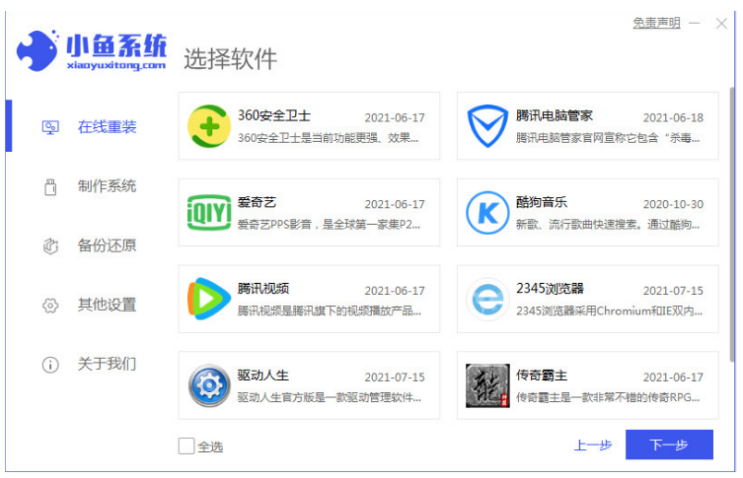
3、大家耐心等待,装机软件此时将会自动开始下载win7系统镜像资料以及驱动等等。

4、电脑环境部署完毕之后,可以点击立即重启即可。

5、进入到启动管理器界面,我们选择第二项按回车键进入到xiaoyu-pe系统即可。
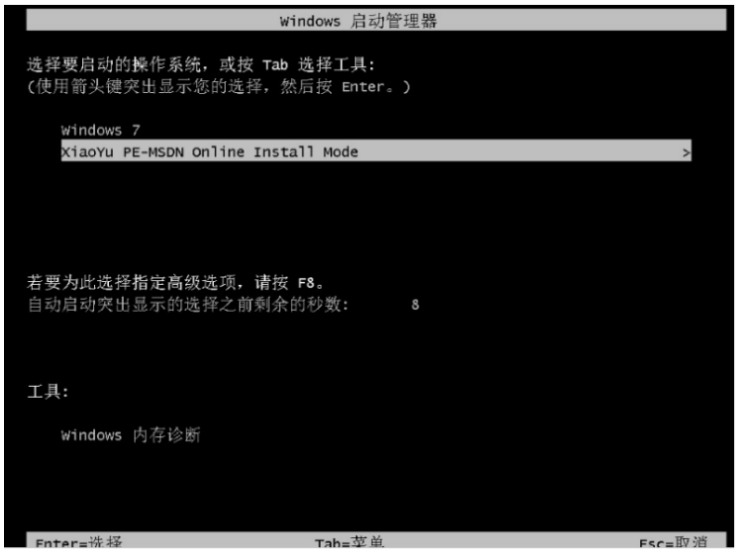
6、然后进入pe系统界面内,小鱼装机软件此时将会自动开始安装win7系统。

7、电脑系统安装完成后点击立即重启按钮,可以直至进入到win7系统桌面即说明windows7安装完成。

总结:
方法一:使用魔法猪一键重装系统软件重装windows7系统
1首先.打开魔法猪一键重装系统软件,选择win7系统安装;
2.电脑下载系统镜像文件及驱动设备等等。
3.安装完成之后,可以点击重启电脑,选择第二个选项进入系统。
5.我们重启电脑后进入到系统即说明安装就完成。
方法二:使用小鱼一键重装系统软件重装windows7系统
1、我们打开小鱼一键重装系统工具,选择系统安装;
2、电脑软件将会自行下载镜像后点击重启电脑进入pe系统;
3、直至电脑进入新的win7系统桌面即可开始正常使用。
以上就是电脑技术教程《电脑没有系统了如何重装系统win7》的全部内容,由下载火资源网整理发布,关注我们每日分享Win12、win11、win10、win7、Win XP等系统使用技巧!简述笔记本找人重装系统多少钱win7
有些小伙伴的win7系统应用的时间久后产生了常见的故障问题,因此准备重装win7系统,可是自身不知道如何重装,就想问一下具体笔记本找人重装系统多少钱win7?今天小编就给大家说一下吧,让大家做一下参考。






